실수가 없으면 배움도 없다
-양주종 강사님-
UbuntuLinux 설치
오늘부터는 UbuntuLinux를 사용하게 되었다.
설치계획
머신 이름 : MyUbuntuLinux
RAM : 2G
Processors : 2개
HDD : 30G
Hostname : kwc
root pw : j
일반 user pw : j
파티션 분할 계획
/boot : 1G
swap : 2G
/ : 12G
/home : 5G
/data : 나머지
포트포워딩 : 22 80 8000 8080
ip addr : 127.0.0.1 (본인)
ubuntu 설치 링크
VirtualBox 가상 머신 만들기




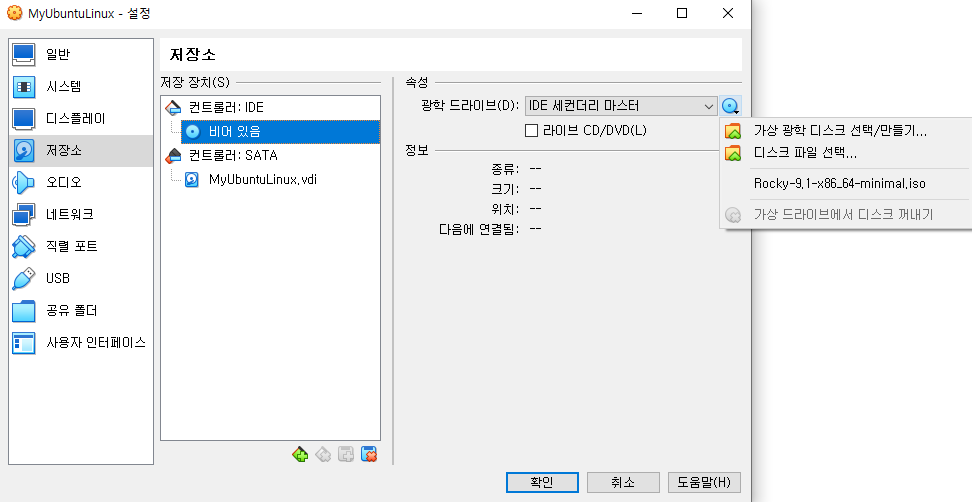


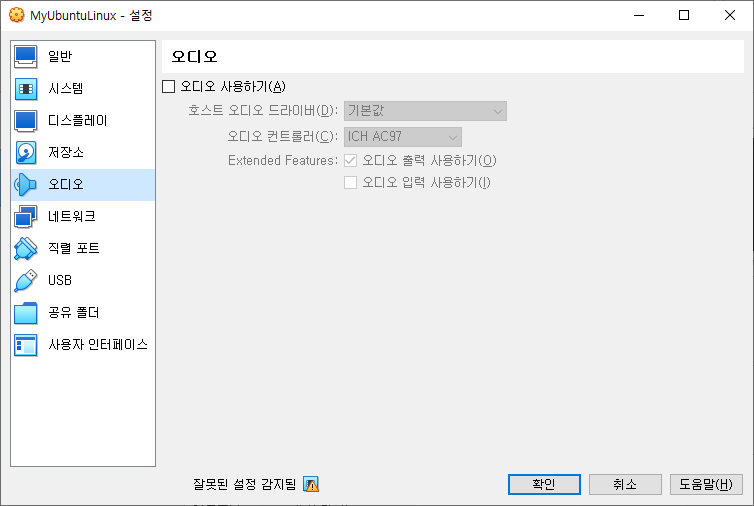
UbuntuLinux 설치 및 파티션 분할





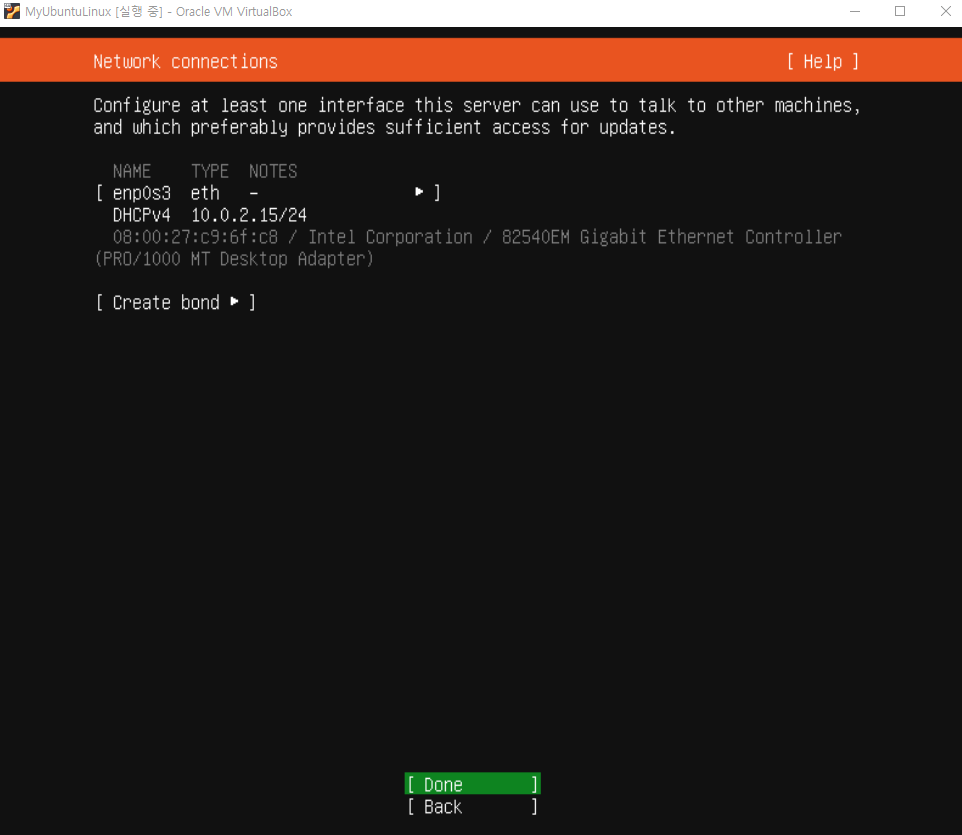




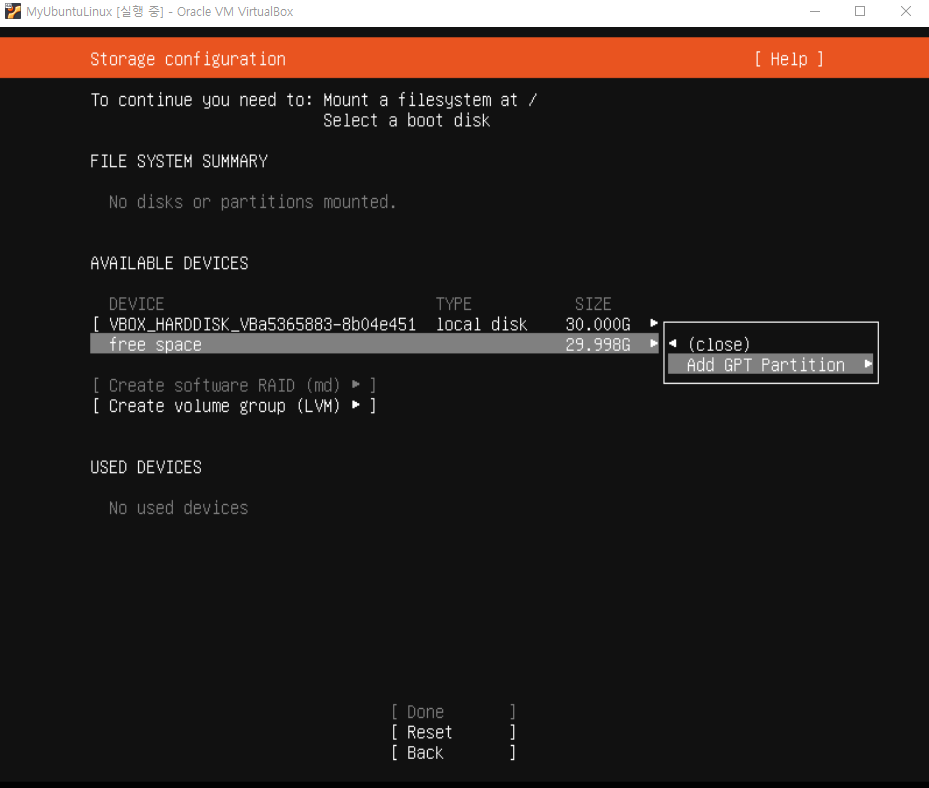



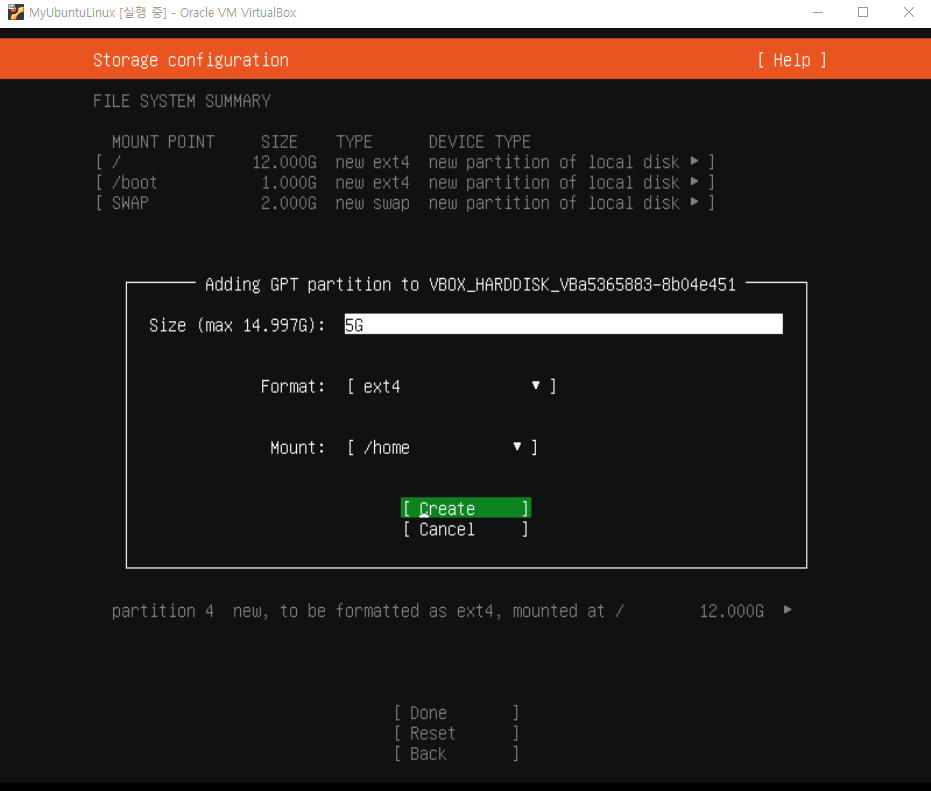
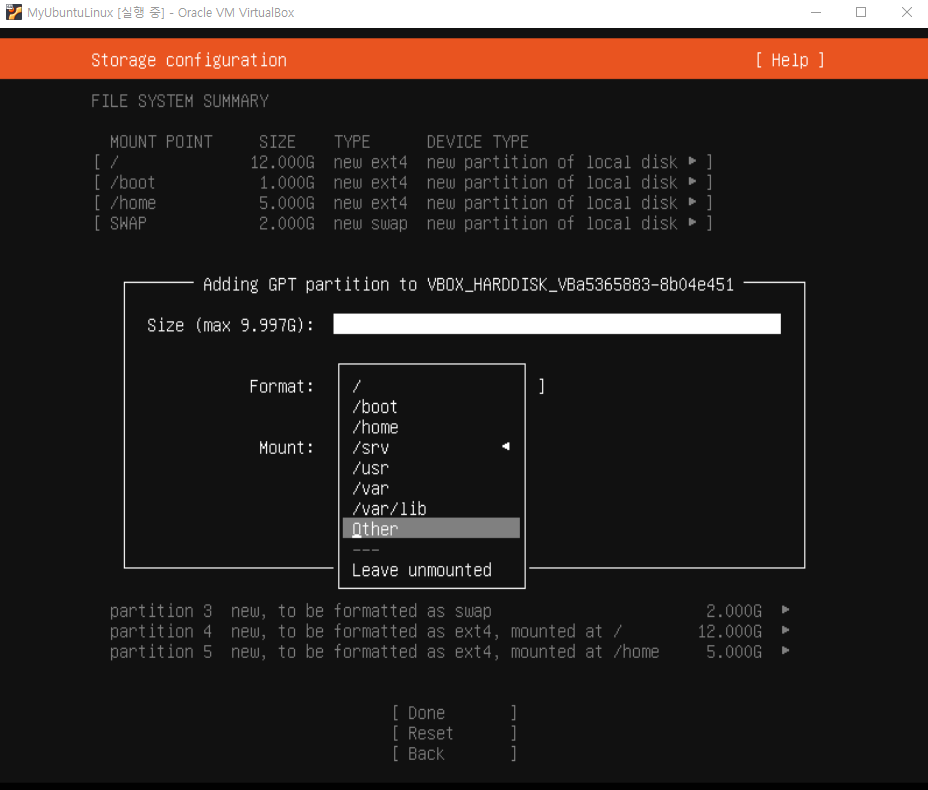










설치 후 기본 설정
# 필요한 패키지 설치
apt -y install gcc g++ default-jdk mysql-server tomcat9 lynx sendmail \
glibc-doc apache2 mandoc sqlite3 quota rdate rename tree mailutils
----------------
vi ~/.vimrc #vim 기본설정. 아래 내용 입력.
1 se nu ai ci si
2 se ts=4 sw=4
3 se ruler title showmatch
4 syntax on
5 hi comment ctermfg=red
#저장 후
root@kwc:~# . ~/.profile
----------------
vi ~/.bashrc #alias 설정. 빈 칸에 아래 내용 입력.
alias rm='rm -i'
alias cp='cp -i'
alias mv='mv -i'
alias h='history'
alias l='ls -AlF'
alias c='clear'
alias cp='cp -i'
alias mv='mv -i'
alias df='df -h'
alias du='du -sh'
alias li='ls -Ali'
alias lh='ls -Alh'
# RockyLinux에서 조금 달라졌다. dnf -> apt로 변경.
alias ai='apt -y install'
alias aq='apt list --installed | grep '
alias ac='apt list --instaled | wc -l'
#저장 후
root@kwc:~# . ~/.bashrc'[네이버클라우드] AIaaS 개발자 과정 > Linux' 카테고리의 다른 글
| [네이버클라우드캠프] 2023.4.28 Linux(1) - Process 관리 , 리눅스 부팅과 커널의 이해 (6) | 2023.04.30 |
|---|---|
| [네이버클라우드캠프] 2023.4.27 Linux(2) - 패키지 관리, SQLite 패키지 수동 설치 및 표만들기 실습 (0) | 2023.04.30 |
| [네이버클라우드캠프] 2023.4.26 Linux(3) - RockyLinux 설치 (파티션 분할), 설치 후 기본 설정 (0) | 2023.04.30 |
| [네이버클라우드캠프] 2023.4.26 Linux(2) - 다양한 명령어, 막강한 CLI (0) | 2023.04.30 |
| [네이버클라우드캠프] 2023.4.26 Linux(1) - 파일 분류 권한의 이해 (0) | 2023.04.30 |